孔の各タイプについて、孔のイメージがダイアログに表示されます。

- 次のいずれかの方法で、寸法を変更します。
- 孔のハンドルをドラッグして編集します。ソリッド上に孔を配置している場合、この方法のみが使用できます。
- 寸法ボックスに値を入力します。
- 次のボタンを使用して、孔の拡張、または、トリムを指定します。
 : ソリッドの全体に孔を拡張します。画面上で、孔の長さは、ソリッドを超えて延長します。孔の両端にセーフティマージンを描画します。
: ソリッドの全体に孔を拡張します。画面上で、孔の長さは、ソリッドを超えて延長します。孔の両端にセーフティマージンを描画します。
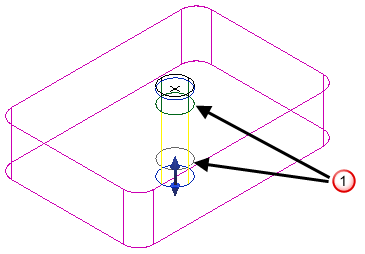
 - ソリッドの厚さよりも長い孔の長さを、その厚さまでトリムします。 このオプションを選択解除すると、孔の長さはトリムされません。
- ソリッドの厚さよりも長い孔の長さを、その厚さまでトリムします。 このオプションを選択解除すると、孔の長さはトリムされません。
 : 貫通孔の長さを最終前方交差までトリムします。貫通孔の長さを最初の交差までトリムするには、
: 貫通孔の長さを最終前方交差までトリムします。貫通孔の長さを最初の交差までトリムするには、 をクリックして、
をクリックして、  を表示します。
を表示します。
 - 孔の反対方向の長さを、最終交差まで、トリムします。 貫通孔の長さを最初の交差までトリムするには、
- 孔の反対方向の長さを、最終交差まで、トリムします。 貫通孔の長さを最初の交差までトリムするには、 をクリックして、
をクリックして、  を表示します。
を表示します。
- 次のボタンを使用して、深さの計測方法と孔の端を指定します。
 - そのショルダーまでの深さを計測します。 このオプションを選択解除すると、円錐の先端までの孔の深さを計測します。このボタンを選択すると、[孔の終点を表示]
- そのショルダーまでの深さを計測します。 このオプションを選択解除すると、円錐の先端までの孔の深さを計測します。このボタンを選択すると、[孔の終点を表示]  ボタンが非アクティブになります。
ボタンが非アクティブになります。
 - 孔の端に円錐を表示します。
- 孔の端に円錐を表示します。
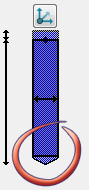
 が表示されている場合、孔の面取り ダイアログで定義されているように、孔断面に面取りが追加されます。
が表示されている場合、孔の面取り ダイアログで定義されているように、孔断面に面取りが追加されます。 をクリックして、孔の面取り ダイアログを表示します。
をクリックして、孔の面取り ダイアログを表示します。
面取りが必要ない場合には、
 をクリックします。これにより、
をクリックします。これにより、 が表示されなくなり、面取りなし
が表示されなくなり、面取りなし  が表示されます。
が表示されます。
- 次のオプションを使用して、安全マージンを指定します。
 - 安全マージンを、(サーフェス交差を孔が完全に通過するのに十分大きい)自動的に生成された値に設定します。 オフセット安全距離テキストボックスは利用できません。このオプションを選択解除すると、オフセット安全距離は手動で設定されます。
- 安全マージンを、(サーフェス交差を孔が完全に通過するのに十分大きい)自動的に生成された値に設定します。 オフセット安全距離テキストボックスは利用できません。このオプションを選択解除すると、オフセット安全距離は手動で設定されます。
安全マージンは、孔をソリッドに切込むようにする、孔以上の長さになります。
 安全マージンがソリッド内にあることがわかる場合、これを大きくします。
安全マージンがソリッド内にあることがわかる場合、これを大きくします。
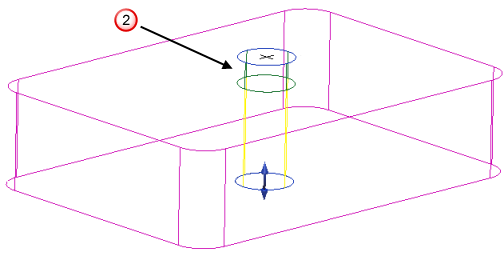
次図で、安全マージンはソリッド内に存在します。

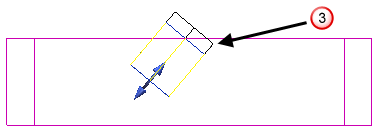
安全マージン値が大きくなると、ソリッド外になります。

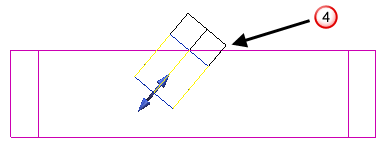
- 次のボタンを使用して、深さと直径をロック / ロック解除します。
 寸法線がロックされます。 クリックすると、ロック解除されます。
寸法線がロックされます。 クリックすると、ロック解除されます。
 寸法線がロック解除されます。 クリックすると、ロックされます。
寸法線がロック解除されます。 クリックすると、ロックされます。
- 深さをロックする場合、編集タブからソリッド全体が均一にスケールされても、孔の深さは変わりません。深さをロック解除する場合には、深さもスケールされます。
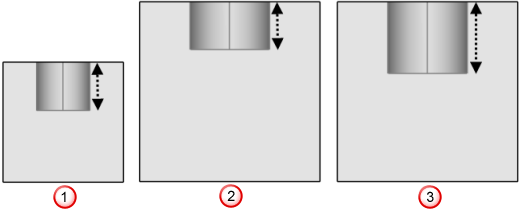
 スケールされていないソリッドにおける、元の深さが示されています。
スケールされていないソリッドにおける、元の深さが示されています。
 深さがロックされている スケールされたソリッドにおける、元の深さが示されています。
深さがロックされている スケールされたソリッドにおける、元の深さが示されています。
 深さがロック解除されているスケールされたソリッドにおける、スケールされた深さが示されています。
深さがロック解除されているスケールされたソリッドにおける、スケールされた深さが示されています。
ソリッドを非均一にスケールするか、パラメーターを使用して孔の深さを定義する場合、ロックされているかどうかにかかわらず、深さはスケールされません。
- 直径をロックする場合、編集タブからソリッド全体が均一にスケールされても、孔の直径は変わりません。直径がロック解除される場合、直径もスケールされます。

 スケールされていないソリッドにおける、元の直径が示されています。
スケールされていないソリッドにおける、元の直径が示されています。
 ロックされた直径でスケールされたソリッドでは、元の直径になります。
ロックされた直径でスケールされたソリッドでは、元の直径になります。
 ロック解除された直径でスケールされたソリッドでは、スケールされた直径になります。
ロック解除された直径でスケールされたソリッドでは、スケールされた直径になります。
ソリッドを非均一にスケールするか、パラメーターを使用して孔の直径を定義する場合、ロックされているかどうかにかかわらず、直径はスケールされません。
- 深さをロックする場合、編集タブからソリッド全体が均一にスケールされても、孔の深さは変わりません。深さをロック解除する場合には、深さもスケールされます。